ከድር ባነሮች (የድር ባነሮች) ጋር መተዋወቅ አለብዎት። ይህ ግራፊክ ቁሳቁስ በአጠቃላይ በአንድ ድር ጣቢያ አናት ላይ ተቀምጦ የኩባንያውን ስም እና አርማ ፣ ወይም በማስታወቂያ መልክ - ወይም በሁለቱም ድብልቅ ፣ በንግድ ድርጣቢያ ላይ ያሳያል። ባነሮች መረጃ ሰጭ ፣ ማራኪ እና የሚጋብዙ መሆን አለባቸው-ባነሮች መደበኛ ጎብ visitorsዎች ቤታቸው እንዲሰማቸው ማድረግ አለባቸው። ሰንደቅ ለመፍጠር ከዚህ በታች በርካታ መንገዶችን እናሳይዎታለን።
ደረጃ
ዘዴ 1 ከ 6 - Photoshop
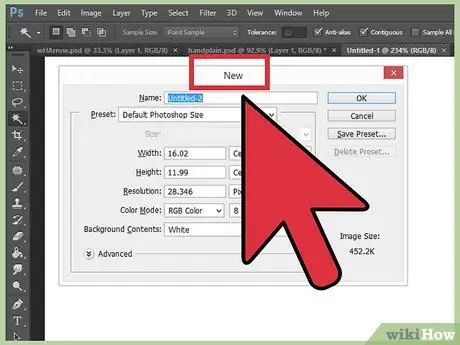
ደረጃ 1. አዲስ ሰነድ ይፍጠሩ።
የሰንደቁን መጠን ይግለጹ ፣ በርካታ መደበኛ የሰንደቅ መጠኖች ይገኛሉ። ለዚህ ጽሑፍ ዓላማዎች ፣ በመደበኛ “ሙሉ ሰንደቅ” መጠን (468x60 ፒክሰሎች) ላይ እናተኩራለን።
ማሳሰቢያ -ይህ መደበኛ ሰንደቅ መጠን ነው ፣ ግን አስገዳጅ አይደለም። የተለየ መጠን ከፈለጉ ያንን መጠን እንደ መመሪያ ይጠቀሙ።
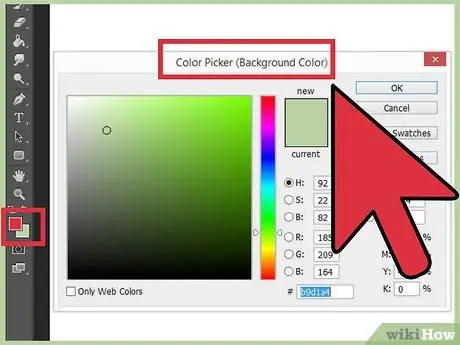
ደረጃ 2. የሰንደቅ ዓላማውን የጀርባ ቀለም ያዘጋጁ።
የድር ጣቢያዎን ንድፍ በሚደግፍ ቀለም የጀርባውን ንብርብር (የአካ ንብርብር) ይሙሉ።
- የቀለም መምረጫውን ለመክፈት የፊት ቀለምን ጠቅ ያድርጉ ፣ ከዚያ የመሙያ ቀለም ይምረጡ።
- በ Paint Bucket መሣሪያ ፣ በመረጡት ቀለም የሰንደቅ ጀርባውን ንብርብር ይሙሉ።
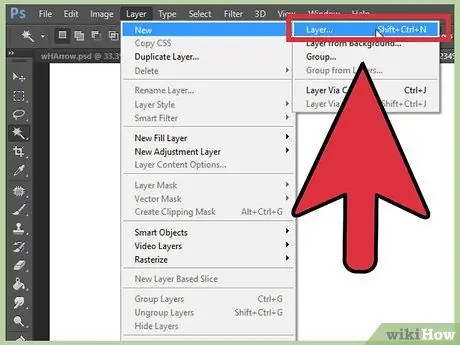
ደረጃ 3. አዲስ ንብርብር ይፍጠሩ።
ጽሑፉን እና አርማውን ለማስዋብ ለማገዝ ይህንን ንብርብር በበለጸገ ቀለም እንሞላለን። የዚህ ንብርብር መጠን ከባንዲራው መጠን ጋር ተመጣጣኝ ፣ እና ማእከል መሆን አለበት።
- በአዲስ ንብርብር ላይ ምርጫን ከመጀመሪያው ሰንደቅ በትንሹ ያንሱ ፣ ከዚያ በሚፈለገው ቀለም ይሙሉት።
- የተሞላውን ቦታ ማዕከል ያድርጉ። CTRL+A (PC) ወይም Command+A (Macintosh) ን ጠቅ በማድረግ መላውን ንብርብር ይምረጡ።
- ከደራቢው ምናሌ ፣ ንብርብሮችን ወደ ምርጫ> አቀባዊ ማዕከላት ይምረጡ። ይህንን ደረጃ ይድገሙት ግን አግድም ማዕከሎችን ይምረጡ። ይህ እርምጃ የንፅፅር ንብርብርን በአግድም እና በአቀባዊ ላይ ያተኩራል።
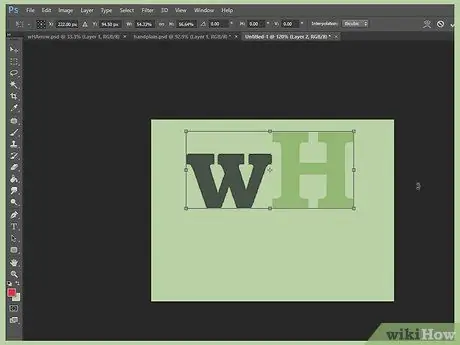
ደረጃ 4. አርማ ያክሉ።
እንደ አዲስ ንብርብር ሆኖ እንዲታይ የአርማ ፋይሉን ይክፈቱ ፣ ይቅዱት እና ከዚያ ወደ ሰንደቅ ሰነድ ውስጥ ይለጥፉት። እንደአስፈላጊነቱ እንዲመጥን ያድርጉት። በፒሲ ላይ CTRL+T ን ፣ ወይም በማኪንቶሽ ላይ Command+T ን ይጫኑ እና ሰነዱን መጠን ለመለወጥ መያዣዎቹን ይጠቀሙ። በተመጣጣኝ መጠን ለመቀየር በመያዣው ላይ ያለውን የ Shift ቁልፍ ይጠቀሙ።
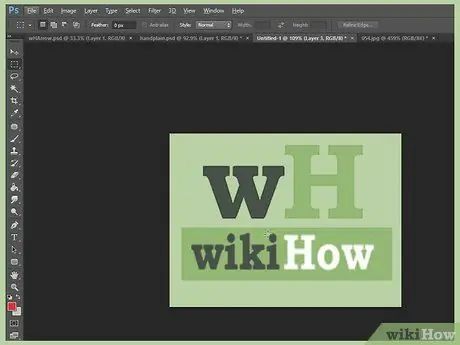
ደረጃ 5. የኩባንያውን ወይም የድር ጣቢያውን ስም ያክሉ።
የጽሑፍ መሣሪያውን ይምረጡ ፣ የሚፈልጉትን ቅርጸ -ቁምፊ (የአካ ቅርጸ -ቁምፊ) ይምረጡ ፣ እና ከዚያ ጽሑፉን ይተይቡ። አስፈላጊ ከሆነ በቀድሞው ደረጃ እንደተገለፀው የቅርጸ -ቁምፊውን መጠን ያስተካክሉ።
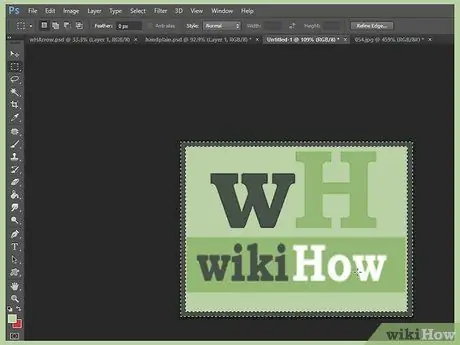
ደረጃ 6. ተጨማሪ ንጥረ ነገሮችን ይጨምሩ።
አንዳንድ ጊዜ አርማ እና ስም በቂ ይሆናል። ግን አንዳንድ መስመሮችን እና ጌጣጌጦችን ማከል ለሰንደቅ ፍላጎትን ይጨምራል። ማስተካከያዎችዎ በሌሎች ንብርብሮች ላይ ጣልቃ እንዳይገቡ ይህንን ለማድረግ አዲስ ንብርብር ይፍጠሩ።
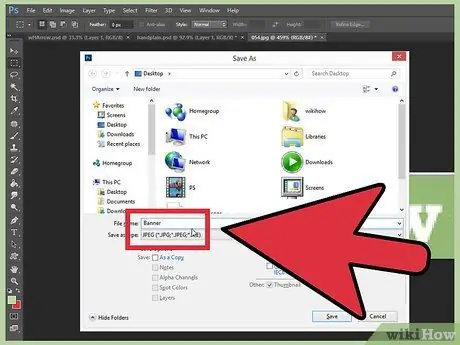
ደረጃ 7. ንፁህ።
የአርማውን እና የርዕሱን አቀማመጥ እና ማንኛውንም ተጨማሪ ንጥረ ነገሮችን በጥሩ ሁኔታ ያስተካክሉ ፣ ከዚያ ሰንደቁን ያስቀምጡ።
ዘዴ 2 ከ 6: የማይክሮሶፍት ቀለም
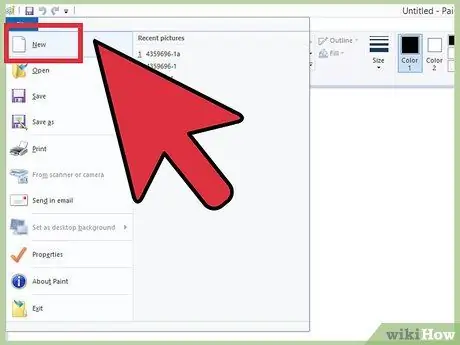
ደረጃ 1. አዲስ ሰነድ ይፍጠሩ።
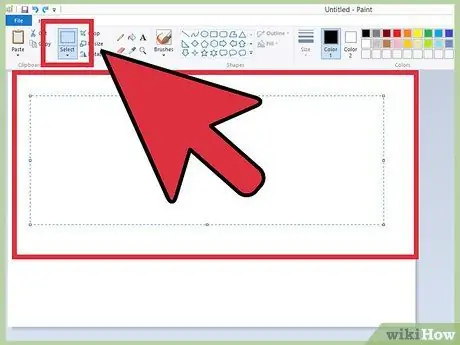
ደረጃ 2. የሰንደቅ መጠን ምርጫን ይሳሉ።
የሚፈልጉትን ማንኛውንም መጠን መፍጠር ይችላሉ ፣ ወይም መደበኛ የሰንደቅ መጠኖችን ለማየት እዚህ ጠቅ ያድርጉ።
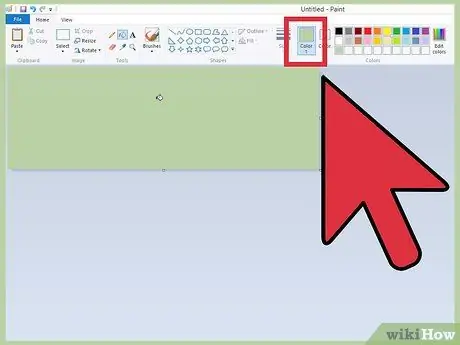
ደረጃ 3. ባለቀለም ዳራ ለመፍጠር ፣ በሚወዱት በማንኛውም ቀለም ሰንደቁን ለመሙላት የቀለም ባልዲ መሣሪያውን ይጠቀሙ።
ከድር ጣቢያው ጋር የሚዛመዱ ቀለሞችን ይጠቀሙ።
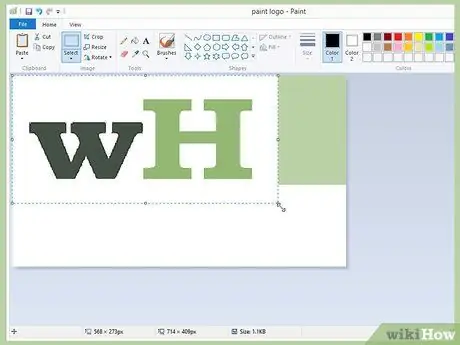
ደረጃ 4. ፎቶዎችን ፣ ምስሎችን እና ጽሑፍን ያክሉ።
ለጥፍ ትር ላይ ጠቅ ያድርጉ ፣ ከዚያ ከምናሌው ውስጥ ለጥፍ የሚለውን ይምረጡ።
የሚወዱትን ምስል ያግኙ ፣ ከዚያ ክፈት የሚለውን ቁልፍ ጠቅ ያድርጉ።
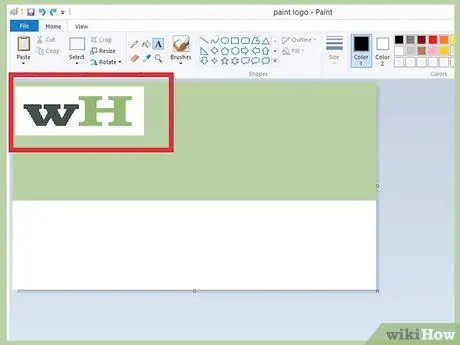
ደረጃ 5. አስፈላጊ ከሆነ ምስሉን መጠን ይለውጡ።
መጠኑን ቀይር የሚለውን ትር ጠቅ ያድርጉ ፣ ከዚያ ፒክሴሎችን ይምረጡ። ከሰንደቅ ቁመት ጋር እንዲመጣጠን ቀጥ ያለ ቁመቱን ያስተካክሉ።
- ምስሉን ወደ ቦታው ያንቀሳቅሱት።
- የፈለጉትን ያህል ምስሎችን ያክሉ (እና ተስማሚ!)
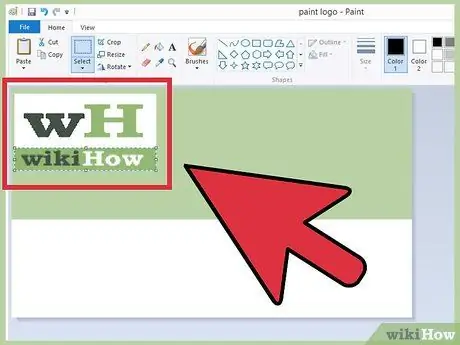
ደረጃ 6. ስም ያክሉ።
የእርስዎን ስም ወይም ሌላ ማንኛውንም ጽሑፍ ለማከል የጽሑፍ መሣሪያውን (ሀ አዝራር) ይጠቀሙ።
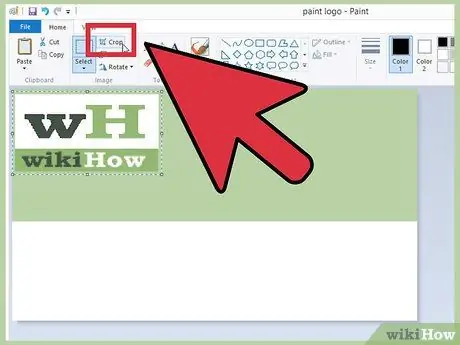
ደረጃ 7. ሰንደቅ (አዝርዕት ሰንደቅ)።
የመምረጫ መሣሪያውን ይጠቀሙ እና በባንዲራው ዙሪያ አንድ ሳጥን ይሳሉ። ከሚፈልጉት የመጨረሻ ውጤት መጠን ጋር የሚዛመድ መሆኑን ያረጋግጡ። ከዚያ ጠቅ ያድርጉ።
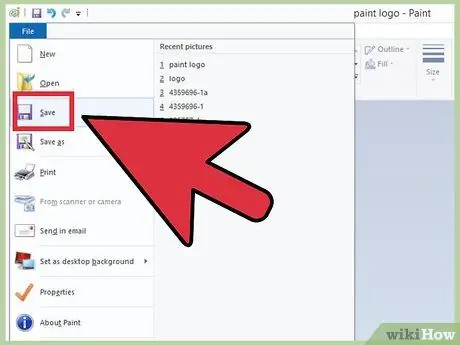
ደረጃ 8. አንዴ ከጨረሱ በኋላ ያስቀምጡ።
ዘዴ 3 ከ 6: የማይክሮሶፍት ፓወር ፖይንትን መጠቀም
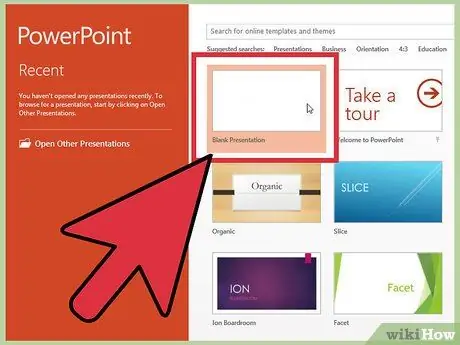
ደረጃ 1. አዲስ ፣ ባዶ የ PowerPoint ሰነድ ይፍጠሩ።
እይታውን ወደ 100%ያስተካክሉ።
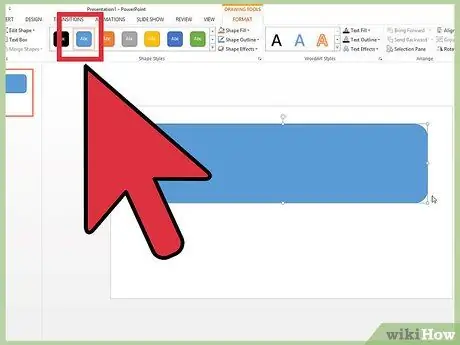
ደረጃ 2. የሰንደቅ ዓላማውን ዳራ ይሳሉ።
ከመደበኛ ሰንደቅ መጠኖች አንዱን ወይም የሚፈልጉትን መጠን ይጠቀሙ።
- የቅርጽ ትርን ጠቅ ያድርጉ ፣ ከዚያ መሰረታዊ አራት ማእዘን ይምረጡ።
- የሚፈልጉትን መጠን ይሳሉ ፣ ከዚያ በልብዎ ይሙሉት። ጠንከር ያለ ቀለምን መጠቀም ይችላሉ ፣ ወይም ከተሞላው የቀለም ምናሌ ፣ ሙላ ተፅእኖዎችን ይምረጡ ፣ ወይም ፈጣን ቅጦች ቁልፍን ጠቅ ያድርጉ እና ቅድመ -ሙሌት ቀለም ይምረጡ።
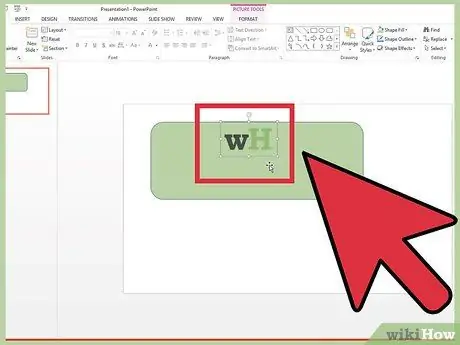
ደረጃ 3. ምስል ወይም አርማ ያክሉ።
ሰንደቅ ላይ ፎቶ ፣ አርማ ወይም ሌላ ምስል ማከል ይችላሉ። አንዳንድ የቅንጥብ ጥበብን እንደ ማስጌጥ እንጠቀማለን። በስዕሉ ቁልፍ ላይ ጠቅ ያድርጉ እና ለማስገባት የሚፈልጉትን ምስል ይምረጡ። አንድ ምስል ያክሉ ፣ መጠኑን ይለውጡት ፣ ከዚያም በሰንደቅ ላይ ያስቀምጡት።
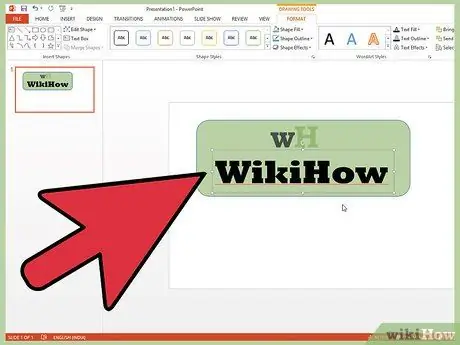
ደረጃ 4. ጽሑፍ ወይም ሌሎች አካላትን ያክሉ።
ለሰንደቅ ዓላማ የኩባንያውን ስም ፣ መፈክር ወይም ሌላ ተጨማሪ መረጃ ያስገቡ።
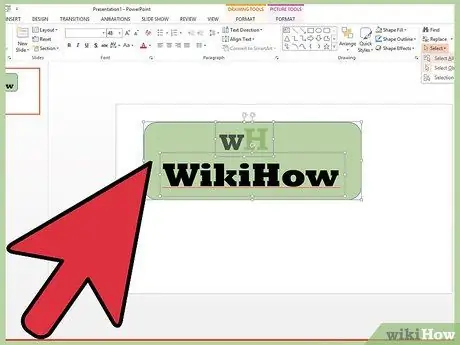
ደረጃ 5. ሰንደቁን ይምረጡ።
ከአርትዕ ምናሌው ውስጥ ሁሉንም ይምረጡ ወይም CTRL+A (PC) ወይም Command+A (Mac) ብለው ይተይቡ። አስፈላጊ -ሰንደቅዎ እርስዎ በትክክል እንደፈለጉት ያረጋግጡ እና በስላይድ (aka ስላይድ) ላይ ሌላ ምንም ነገር የለም!
በባንዲራው ውስጥ በማንኛውም የጽሑፍ ባልሆነ አካል ላይ በቀኝ ጠቅ ያድርጉ ፣ ከዚያ እንደ ስዕል አስቀምጥን ይምረጡ…
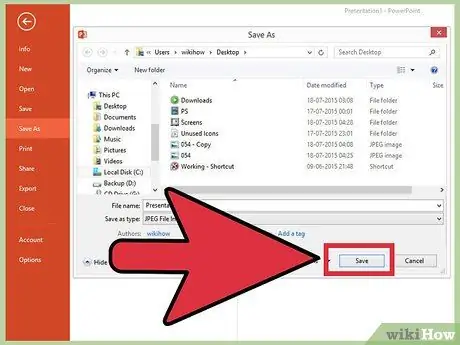
ደረጃ 6. ሰንደቁን ያስቀምጡ።
ይክፈቱት ፣ እና ሰንደቅ እርስዎ የሚፈልጉትን በትክክል ያረጋግጡ ፣ ከዚያ እንደ አስፈላጊነቱ ይጠቀሙበት!
ዘዴ 4 ከ 6 - የመስመር ላይ ሰንደቅ ሰሪ መጠቀም
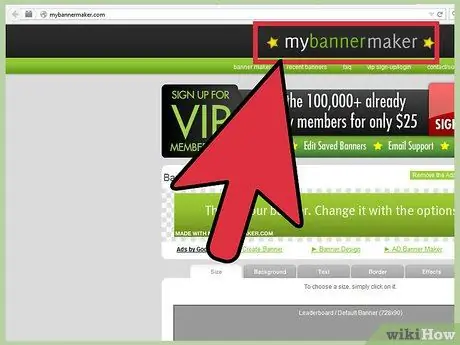
ደረጃ 1. ከሚከተሉት ጣቢያዎች አንዱን ይጎብኙ ፦
BannersABC.com ፣ Addesigner.com ፣ mybannermaker.com ፣ ወዘተ. (ሌላ ማንኛውንም ነገር በ Google ላይ ይፈልጉ)። በመስመር ላይ ብዙ ሰንደቅ ሰሪዎች አሉ። የተለያዩ ባህሪያትን ለማወዳደር ጥቂት ደቂቃዎች ይውሰዱ ፣ ከዚያ ለእርስዎ የሚስማማውን ይምረጡ።
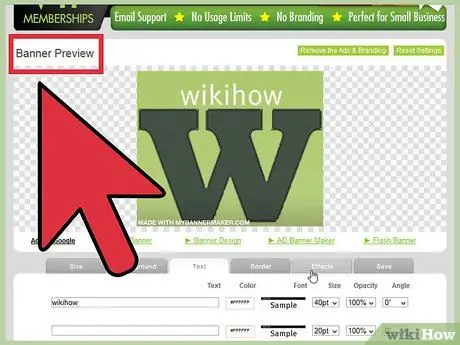
ደረጃ 2. ጽሑፍ እና ምስሎችን ያክሉ።
ሰንደቅ ለመፍጠር የማያ ገጽ ላይ መመሪያዎችን እና መመሪያዎችን ይከተሉ። እነዚህ ድርጣቢያዎች ብዙውን ጊዜ ወደ ሰንደቅ ማከል የሚችሏቸውን የራሳቸውን የጥበብ ስራ ይሰጣሉ ፣ ግን የእራስዎን ፈጠራ ምስሎችም ከውጭ ማስመጣት ይችላሉ።
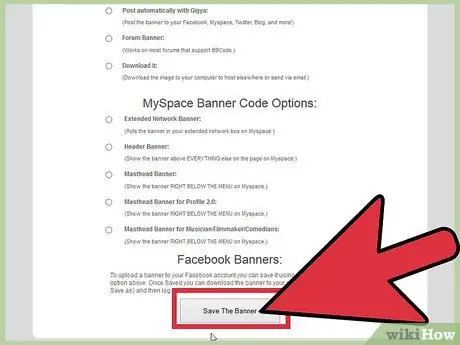
ደረጃ 3. ሰንደቅ ዓላማውን ይፍጠሩ።
አንዴ ከተጠናቀቀ ፣ ሰንደቅ ዓላማው የሚቀመጥበትን ማውጫ ከ ቅርጸቱ (JPEG ብዙውን ጊዜ ጥሩ ጥራት ያለው) እንዲገልጹ የሚያስችልዎ ወደ ውጭ የመላክ ባህሪ ይኖራል። ጥያቄዎቹን ይከተሉ ፣ ያስቀምጡ ፣ ያውርዱ እና እንደአስፈላጊነቱ ሰንደቁን ይጠቀሙ።
ዘዴ 5 ከ 6 - ለባነር ተስማሚ የሆነ አምሳያ መፍጠር
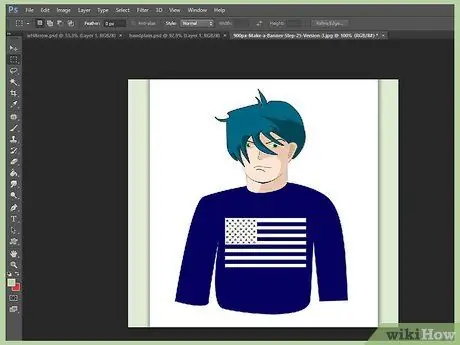
ደረጃ 1. ይህ እርምጃ አማራጭ አይደለም።
በመድረኮች ውስጥ ከተጠቀሙበት ከሰንደቅ ጋር የሚዛመድ አምሳያ መፍጠር ይችላሉ።
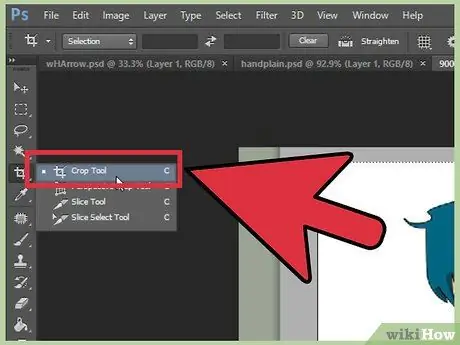
ደረጃ 2. የሰብል አማራጩን ይጠቀሙ።
ይህ ባህርይ በአብዛኛዎቹ የግራፊክስ መተግበሪያዎች ውስጥ ይገኛል። ሰንደቁን በትንሽ መጠን ይከርክሙት።
በአማራጭ ፣ በትልቅ ሰንደቅ ላይ አካላትን የሚያካትት ትንሽ ስሪት መንደፍ ይችላሉ። አርማ ፣ ምስል ወይም የኩባንያ ስም ብቻ ሊሆን ይችላል። ዋናው ነገር ለማንበብ ቀላል እንዲሆን ማድረግ ነው።
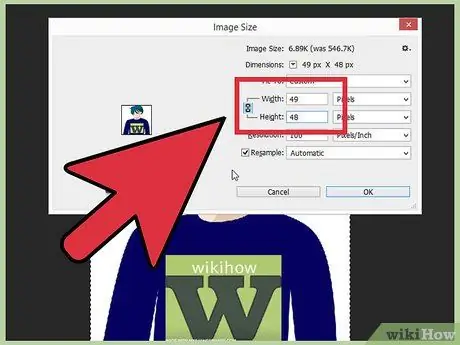
ደረጃ 3. የአቫታር መጠን ትንሽ መሆን አለበት።
ነባሪው መጠን 48x48 ፒክሰሎች ነው።
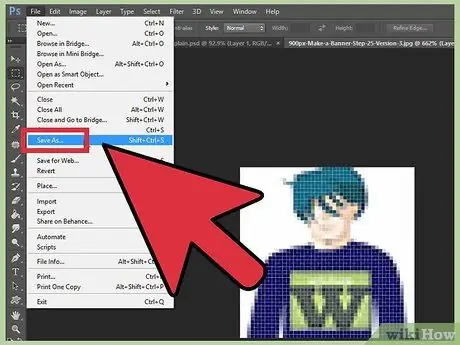
ደረጃ 4. አምሳያውን ያስቀምጡ
ዘዴ 6 ከ 6 - ለፎረም ፊርማዎች ፣ ድር ጣቢያዎች ፣ ወዘተ ባነሮችን ማከል።
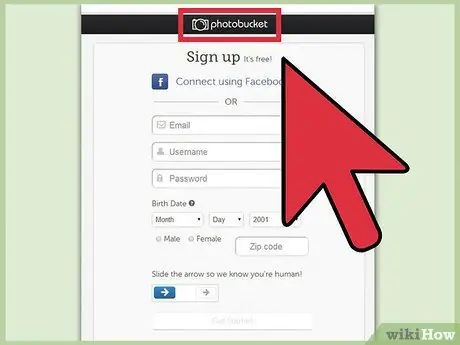
ደረጃ 1. መለያ ይፍጠሩ።
እንደ Photobucket ፣ Flickr ፣ Tumblr ፣ ወይም የመሳሰሉትን የፎቶ መጋሪያ ጣቢያ ይጠቀሙ።
መለያ ከፈጠሩ በኋላ ሰንደቆችን ፣ አምሳያዎችን እና ሌሎች ምስሎችን ወደ ድር ጣቢያው መስቀል ይችላሉ።
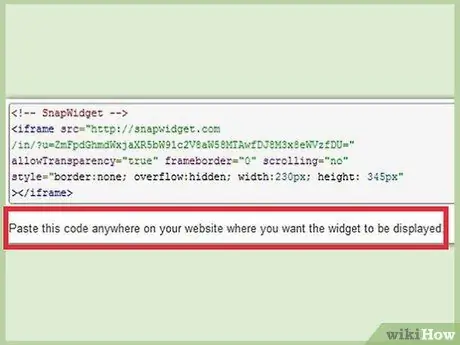
ደረጃ 2. ኮዱን ያግኙ።
ሰንደቅዎን ወደ መድረክ ፊርማዎች ፣ ድርጣቢያዎች ወይም ሌላ ማንኛውንም ነገር ለማከል የኤችቲኤምኤል ኮድ ለማግኘት የማጋሪያ መሣሪያውን ይጠቀሙ።
ጠቃሚ ምክሮች
- በኮምፒተርዎ ላይ ብዙ ቅርጸ -ቁምፊዎችን ይጫኑ።
- ብዙ ይለማመዱ!
- በመድረኮች ወይም በሌሎች ቦታዎች ላይ የናሙና ሰንደቆችን ይመልከቱ።
ማስጠንቀቂያ
- ሰንደቆችን መስራት ጊዜ እና ትዕግስት ይጠይቃል!
- JPEGs እና GIFs በምስሉ ላይ የዘፈቀደ ብዥታ ሊጨምሩ ስለሚችሉ ሰንደቁን በተሻለ ሁኔታ ውስጥ ለማስቀመጥ በ 24 ቢት ቢትማፕ ቅርጸት ያስቀምጡ እና ከዚያ በ JPEG እና-g.webp" />
- ሰንደቅ ለመፍጠር PowerPoint ን የሚጠቀሙ ከሆነ ፣ የመጨረሻው ውጤት Photobucket በማይደግፈው በ EMF ቅርጸት ሊሆን ይችላል። ለመለወጥ ፣ ምስሉን (ደረጃ #9) በ JPEG ወይም በጂአይኤፍ ቅርጸት ማስቀመጥዎን ያረጋግጡ። እነዚህ ሁለቱም ቅርፀቶች በፎቶቡኬት ሊደገፉ ይችላሉ።






